Índice da página
Sobre o autor
Tópicos quentes
Atualizado em 19/12/2025
Principais conclusões
1. Este artigo fornece três maneiras de formatar um cartão Micro SD.
2. Este artigo ensina como formatar cartão Micro SD em um PC, Android e câmera.
Os cartões Micro SD são o tipo de cartão SD que você normalmente encontra em um smartphone. Eles também são usados em dispositivos GPS e em certos tipos de câmeras. Se algum cartão SD estiver com você há tempo suficiente, pode ser necessário formatá-lo em algum momento - especialmente se quiser apagá-lo. Este artigo irá ajudá-lo muito se você estiver procurando a maneira mais fácil e completa de formatar seu cartão Micro SD.
Por que você precisa formatar um novo cartão Micro SD
Cartão de memória novo precisa formatar?
A formatação de um cartão micro SD basicamente redefine e apaga todas as informações ou arquivos, resultando em um cartão micro SD vazio. Formatar o cartão SD regularmente pode ajudar a prolongar sua vida útil e, às vezes, evitar danos prematuros.

Você precisa formatar um cartão micro SD por vários motivos. As razões específicas pelas quais formatar o cartão SD são as seguintes:
- Corrigir cartão SD corrompido
- Apagar dados para obter mais espaço
- Alterar o formato do sistema de arquivos
Resumindo, a formatação de um cartão SD apaga todos os arquivos, inclusive os arquivos internos que normalmente ficam ocultos. A formatação é a melhor maneira de apagar e redefinir um cartão SD. Além disso, deve ser o primeiro passo que você deve dar ao usar um novo cartão. E você tem várias maneiras de formatar um cartão Micro SD. Porém, qual a melhor forma de formatar o cartão Micro SD? Continue lendo a próxima parte e você encontrará a resposta.
Qual é a melhor maneira de formatar um cartão Micro SD
Você pode formatar cartões SD com Windows e Android ou usar sua câmera digital, de acordo com suas necessidades. Neste artigo, você aprenderá três maneiras de formatar cartão micro SD.
Os três métodos são os seguintes:
- Método 1. Formatar cartão Micro SD usando EaseUS Partition Master
- Método 2. Formatar cartão Micro SD usando Android
- Método 3. Formatar cartão Micro SD usando a câmera
Existe uma tabela para você conhecer os prós e os contras de cada método, e então você pode escolher o mais adequado de acordo com suas necessidades.
| Características | Usando o EaseUS Partition Master | Usando Android | Usando a câmera |
|---|---|---|---|
| Prós |
|
|
|
| Contras |
|
|
|
Como você pode ver na tabela, você pode formatar facilmente um cartão Micro SD com EaseUS Partition Master Free sem etapas complicadas, se conectar seu cartão SD a um PC. Portanto, se você deseja formatar um cartão Micro SD, não hesite em deixar ajudar.
Como usar os três métodos para formatar um cartão Micro SD? Existe algum guia detalhado? Claro, você pode aprender etapas específicas dos três métodos na próxima parte.
Como formatar cartão Micro SD - 3 maneiras
Conforme mencionado acima, mostraremos três maneiras de formatar um cartão Micro SD nesta parte. Em primeiro lugar, vamos aprender o mais fácil. Você pode obter um auxiliar de formato profissional gratuito no próximo parágrafo.
Método 1. Como formatar um cartão Micro SD - no PC com EaseUS Partition Master
EaseUS Partition Master é uma ferramenta de formatação profissional e pode ajudá-lo a formatar um cartão Micro SD com simples cliques. Você pode se sentir à vontade, por ser fácil de usar e tem uma interface clara.
Passo 1. Abra o EaseUS Partition Master. Encontre o seu cartão SD e clique com o botão direito do mouse na partição que deseja formatar e escolha "Formatar".

Passo 2. Defina uma nova etiqueta de partição, sistema de arquivo (NTFS/FAT32/EXT2/EXT3/exFAT) e tamanho do cluster para a partição selecionada e clique em "OK".

Passo 3. Clique em "OK" se aparecer a janela Aviso. Se você tiver dados importantes, faça backup dos dados com antecedência.

Passo 4. Clique no botão "Executar Tarefa" na barra de ferramentas e clique em "Aplicar" para começar a formatar seu cartão SD.

Veja! Você pode formatar um cartão Micro SD após este processo. É fácil, não é? No entanto, o EaseUS Partition Master tem alguma outra função? Claro, continue lendo.
O que mais o EaseUS Partition Master pode ajudar?
Mesmo sendo uma ferramenta de formato livre, é multifuncional. Suas características específicas são as seguintes:
- Converter FAT32 em NTFS
- Converta MBR em GPT sem perder dados
- Redimensionar, criar, excluir ou estender partições
- Copiar o SO e os dados para outro HD ou SSD
- Verificar o disco, erros do sistema de arquivos e setores defeituosos
- Formatar USB, cartão SD e outros HD externos
Será um grande ajudante para você, contanto que você faça o download e experimente. Isso não vai decepcionar você.
Método 2. Como formatar um cartão Micro SD - no celular Android
Você também pode usar um dispositivo Android para formatar um cartão Micro SD e aqui está um guia detalhado sobre como usá-lo para formatar.
Passo 1. Insira um cartão Micro SD em seu dispositivo Android e abra "Configurações".
Passo 2. Escolha "Cuidados com o dispositivo".
Passo 3. Escolha "Armazenamento" e toque na opção "Avançado".
Passo 4. Localize seu cartão SD na seção "Armazenamento portátil" e toque nele.
Passo 5. Em seguida, escolha "Formatar" e depois "Formatar cartão SD".
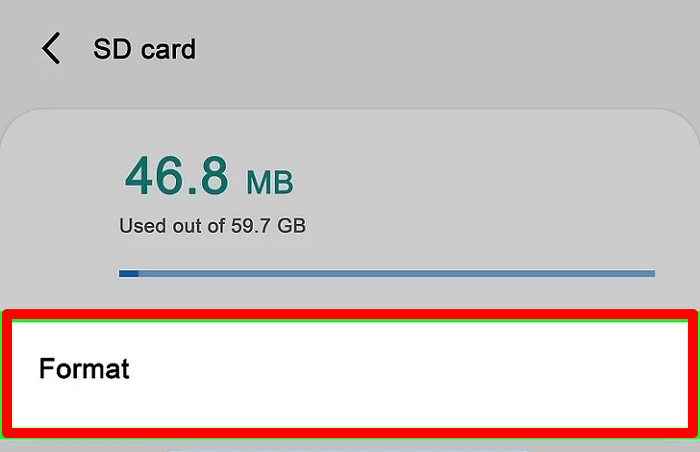
Desta forma, você pode formatar seu cartão Micro SD. Além disso, se você encontrar os seguintes problemas durante o processo de formatação, estes links podem ajudá-lo:
Método 3. Como formatar um cartão Micro SD - na Câmera
Uma câmera permite formatar um cartão Micro SD e aqui está um guia detalhado para você.
- Aviso:
- Diferentes marcas e versões podem usar maneiras diferentes de formatar um cartão Micro SD. Aqui, uso uma câmera DSLR como exemplo.
Passo 1. Desligue a câmera e insira o cartão SD no slot designado. Em seguida, ligue a câmera.
Passo 2. Escolha "Formatar" na seção "Configuração".
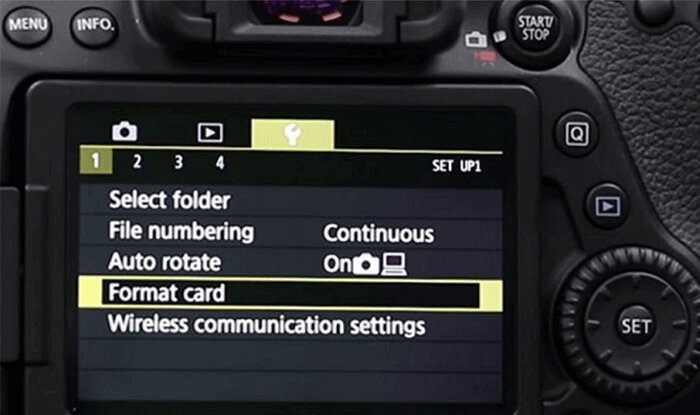
Passo 3. Pressione a opção "Confirmar" para formatar o cartão Micro SD.
Bem, existem links para ajudá-lo se o seu cartão SD não estiver funcionando na sua câmera ou se você não conseguir formatar o seu cartão SD:
Bem, nesta parte aprendemos três maneiras de formatar um cartão Micro SD. Você pode escolher uma forma com base em suas ocasiões específicas. Mas se você deseja um processo de formatação fácil e simples, o EaseUS Partition Master é a melhor escolha.
Conclusão
A formatação de um cartão Micro SD não demora muito e ajuda a manter o seu cartão SD. Portanto, é um bom hábito formatá-lo regularmente. Também é muito importante escolher um método de formatação fácil e conveniente. Se você não é um especialista em informática, o EaseUS Partition Master é uma boa ferramenta para evitar a perda de dados causada por uma operação errada.
Perguntas frequentes sobre como formatar um cartão Micro SD
Você tem alguma outra dúvida sobre como formatar um cartão Micro SD? Aqui, listamos três questões relacionadas ao tema de hoje. Espero que isso possa ajudar-lhe.
1. Como formatar um cartão SD sem computador?
Se você estiver usando um telefone Android, vá em "Configurações" e selecione a opção "Armazenamento". Em seguida, escolha "Formatar cartão SD" e confirme sua operação.
Além disso, se estiver usando uma câmera, você pode ir em "Configurações" para formatar um cartão SD.
2. Formatar um cartão SD é o mesmo que excluí-lo?
Apagar exclui todos os arquivos multimídia armazenados no cartão de memória, mas os dados podem ser recuperados usando um software de recuperação. Por outro lado, a formatação apaga o diretório de dados armazenados no cartão de memória e remove todos os fragmentos, dificultando a recuperação dos dados anteriores caso novos dados os substituam.
3. Como formato um cartão Sandisk Micro SD?
Você pode usar o EaseUS Partition Master para formatar o cartão Sandisk Micro SD no Windows. Ou você pode formatar seu cartão SD em um dispositivo Android ou câmera.
Como podemos te ajudar
Sobre o autor
Atualizado por Jacinta
"Obrigada por ler meus artigos. Espero que meus artigos possam ajudá-lo a resolver seus problemas de forma fácil e eficaz."
Escrito por Leonardo
"Obrigado por ler meus artigos, queridos leitores. Sempre me dá uma grande sensação de realização quando meus escritos realmente ajudam. Espero que gostem de sua estadia no EaseUS e tenham um bom dia."
Revisão de produto
-
I love that the changes you make with EaseUS Partition Master Free aren't immediately applied to the disks. It makes it way easier to play out what will happen after you've made all the changes. I also think the overall look and feel of EaseUS Partition Master Free makes whatever you're doing with your computer's partitions easy.
Leia mais -
Partition Master Free can Resize, Move, Merge, Migrate, and Copy disks or partitions; convert to local, change label, defragment, check and explore partition; and much more. A premium upgrade adds free tech support and the ability to resize dynamic volumes.
Leia mais -
It won't hot image your drives or align them, but since it's coupled with a partition manager, it allows you do perform many tasks at once, instead of just cloning drives. You can move partitions around, resize them, defragment, and more, along with the other tools you'd expect from a cloning tool.
Leia mais
Artigos relacionados
-
Download grátis da melhor ferramenta de formato de unidade flash USB PNY👍
![author icon]() Leonardo 2025/08/26
Leonardo 2025/08/26 -
Baixar Gerenciador de Partição Portátil - EaseUS Partition Master Portable
![author icon]() Leonardo 2025/12/12
Leonardo 2025/12/12 -
Maneira mais fácil de mover a partição de recuperação do Windows 11 [Tutorial]
![author icon]() Leonardo 2025/10/27
Leonardo 2025/10/27 -
Como aumentar o tamanho da partição no Windows 10?
![author icon]() Jacinta 2025/08/26
Jacinta 2025/08/26
Temas quentes em 2025
EaseUS Partition Master

Gerencie partições e otimize discos com eficiência








